Brother MFC-465CN User Manual
Browse online or download User Manual for Multifunction Devices Brother MFC-465CN. Brother MFC-465CN Manual del usuario
- Page / 183
- Table of contents
- BOOKMARKS
- GUÍA DEL USUARIO 1
- INFORMACIÓN DE APROBACIÓN 3
- Tabla de contenido 6
- Sección II Fax 7
- Sección III Copia 9
- Sección V Software 11
- Sección VI Apéndices 11
- C Menús y funciones 135 12
- D Especificaciones 149 12
- E Glosario 162 12
- FÍndice 166 12
- Especificaciones generales 13
- Información general 1 14
- Para visualizar la 15
- Para ver la documentación 16
- (para Macintosh 16
- Información general 17
- 28.12.2007 18
- Operaciones básicas 1 20
- Carga de documentos y papel 2 21
- Área de escaneado 2 22
- Papel aceptable y otros 23
- Carga de papel y otros 26
- Carga de documentos y papel 27
- Carga de sobres y tarjetas 28
- Carga de papel fotográfico 2 29
- Eliminación de impresiones 30
- Hojas sueltas de papel Sobres 31
- Configuración general 3 32
- Modo temporizador 3 33
- Configuración del 34
- Horario de verano 36
- Pantalla LCD 3 36
- Configuración general 37
- Funciones de seguridad 4 38
- Activación/Desactivación del 39
- Capítulo 4 40
- Sección II 41
- Envío de un fax 5 42
- Envío de un fax 43
- Multienvío 44
- (sólo monocromo) 5 44
- Operaciones 45
- Acceso doble 46
- (sólo blanco y negro) 5 46
- Transmisión en tiempo real 5 46
- Capítulo 5 48
- Recepción de un fax 6 49
- Uso de los modos de 50
- Ajustes de modo de 51
- Operaciones de 52
- Recepción de faxes en 53
- Impresión de un fax desde la 53
- Dispositivos telefónicos y 54
- Servicios telefónicos 7 55
- Configuración del tipo de 56
- Conexión de un TAD 57
- (contestador 57
- Teléfonos externos y 58
- Uso de un teléfono externo 59
- Uso de códigos remotos 7 59
- Cómo marcar 8 60
- Remarcación de fax 8 61
- Llamada saliente 8 61
- Almacenamiento de 62
- Cambio de nombres o 64
- Configuración de grupos para 65
- Borrado de un grupo 8 66
- Combinación de números de 67
- Operación avanzada de fax 68
- (sólo monocromo) 68
- Almacenado fax 9 69
- Recepción PC-Fax 9 69
- Cambio del ordenador de 70
- Recuperación remota 9 72
- Comandos de fax remoto 9 73
- Recuperación de los 74
- Cambio del número de 74
- Impresión de informes 10 75
- Informes 10 76
- Sondeo 11 77
- Configuración para recepción 78
- Sondeo secuencial (sólo 78
- Transmisión por 79
- Configuración de la 80
- Copia III 81
- Cómo hacer copias 12 82
- Configuración de copia 83
- Hacer copias N en 1 o un 84
- Cómo hacer copias 85
- Opciones de papel 12 86
- Tamaño de papel 12 87
- Mensaje "Sin 88
- Sección IV 89
- 22 mm o menos 90
- 11 mm o menos 90
- Tarjetas de memoria o una 91
- Introducción 13 92
- Efectos foto 93
- Imprima fotos 93
- Índice de impresión 94
- (miniaturas de imágenes) 13 94
- Impresión de imágenes 13 94
- Efectos foto 13 95
- Mejorar escena 13 96
- Elimina ojos rojos 13 96
- Blanco y negro 13 97
- Sepia 13 97
- Buscar por fecha 13 98
- Slide show-Presentación 13 98
- Recorte 13 99
- Impresión DPOF 13 99
- Oscuro Claro 100
- Velocidad y calidad de 101
- Opciones de papel 13 101
- Brillo 13 102
- Contraste 13 102
- Mejora del color 13 102
- Escan a soport 104
- Acerca de los 106
- Impresión de fotos desde una 107
- Impresión de imágenes 14 108
- Impresión DPOF 14 108
- Impresión de fotos 109
- PictBridge) 109
- Software V 111
- Apéndices VI 113
- Avisos sobre seguridad y 114
- Sólo Unión 120
- Marcas comerciales A 122
- Solución de problemas y 123
- Impresión (Continuación) 124
- Impresión de faxes recibidos 125
- Línea telefónica o conexiones 125
- Recepción de faxes 125
- Envío de faxes 126
- Problemas de copia 127
- Problemas de escaneado 127
- Problemas de software 127
- Problemas de red 128
- Mensajes de error B 129
- Animación de error B 132
- Transferencia de faxes o 132
- Atascos de documentos B 134
- Atasco de impresora o de 134
- Detección de Tono de 136
- Mantenimiento 137
- Limpieza del escáner B 140
- Limpieza de la placa de 141
- Limpieza del rodillo de 141
- Limpieza del cabezal de 142
- Comprobación de la calidad 143
- Comprobación de la 144
- Comprobación del volumen 144
- Información del equipoB 145
- Embalaje y transporte 145
- Menús y funciones C 147
- Tabla de menús C 148
- Menús y funciones 149
- Fax ( ) C 154
- Escáner ( ) C 155
- Copia ( ) C 156
- PhotoCapture ( ) C 157
- Configuración de impresión 158
- Introducción de texto C 160
- Especificaciones D 161
- Soporte de impresión D 162
- Especificaciones 163
- PhotoCapture Center™ D 166
- PictBridge D 167
- Escáner D 168
- Impresora D 169
- Interfaces D 170
- Requisitos del ordenador D 171
- Consumibles D 172
- Red (LAN) D 173
- Glosario E 174
- Glosario 175
- Visítenos en la Web 183
Summary of Contents
GUÍA DEL USUARIOMFC-465CN
viiiSección IV Impresión directa de fotografías13 Impresión de fotos desde una tarjeta digital o desde una unidad de memoria flash USB 78Operaciones d
Capítulo 1388Configuración de impresión de PhotoCapture Center™13Puede cambiar la configuración de impresión temporalmente para la próxima impresión.
Impresión de fotos desde una tarjeta digital o desde una unidad de memoria flash USB8913Velocidad y calidad de impresión 13a Pulse a o b para seleccio
Capítulo 1390Ajuste de brillo, contraste y color 13Brillo 13a Pulse a o b para seleccionar Brillo.Pulse OK.b Pulse d o c para hacer la copia más clara
Impresión de fotos desde una tarjeta digital o desde una unidad de memoria flash USB9113Recorte 13Si una fotografía tiene un largo o ancho excesivo pa
Capítulo 1392Escaneado a una tarjeta de memoria o una unidad de memoria flash USB13Entrada al modo de escáner 13Cuando desee escanear una tarjeta de m
Impresión de fotos desde una tarjeta digital o desde una unidad de memoria flash USB9313a Inserte una tarjeta de memoria CompactFlash®, Memory Stick®,
Capítulo 1394Acerca de los mensajes de error13Una vez que se haya familiarizado con los tipos de errores que se pueden producir al utilizar PhotoCaptu
951414Impresión de fotos directamente desde una cámara con PictBridge14 Su equipo Brother es compatible con la norma PictBridge, permitiéndole la cone
Capítulo 1496 Cuando la cámara no cuenta con ninguna selección de menú, también se utiliza esta configuración. Los nombres y disponibilidad de cada
Impresión de fotos desde una cámara9714Impresión de fotos directamente desde una cámara digital (sin PictBridge)14Si su cámara es compatible con el al
ixSección V Software15 Funciones de software y red 100Sección VI ApéndicesA Avisos sobre seguridad y legales 102Cómo elegir el lugar de instalación...
Capítulo 1498Acerca de los mensajes de error14Una vez que se haya familiarizado con los tipos de errores que se pueden producir al imprimir desde la c
Sección VSoftware VFunciones de software y red 100
10015El CD-ROM incluye la Guía del usuario del Software y la Guía del usuario en Red para las funciones disponibles cuando se conecta a un ordenador (
Sección VIApéndices VIAvisos sobre seguridad y legales102Solución de problemas y mantenimiento rutinario111Menús y funciones135Especificaciones149Glos
102ACómo elegir el lugar de instalación ASitúe el equipo sobre una superficie plana y estable que no esté expuesta a vibraciones ni a golpes como, por
Avisos sobre seguridad y legales103APara utilizar el equipo de modo seguro AGuarde estas instrucciones para su posterior consulta y léalas antes de re
104 NO coloque las manos en el borde del equipo debajo de las cubiertas de documentos o de escáner. De lo contrario, podría sufrir lesiones. NO coloq
Avisos sobre seguridad y legales105A NO toque el área que aparece sombreada en la ilustración. De lo contrario, podría sufrir lesiones. Al trasladar
106ADVERTENCIA • Adopte las precauciones necesarias al instalar o modificar líneas telefónicas. No toque nunca los cables o terminales telefónicos que
Avisos sobre seguridad y legales107A8 Este producto debe conectarse a la fuente de alimentación indicada en la etiqueta. Si desconoce de qué tipo de c
xC Menús y funciones 135Programación en pantalla...135Tabla de menús...
108IMPORTANTE - Para su seguridad ACon el objeto de garantizar un funcionamiento seguro, el enchufe de tres polos deberá enchufarse exclusivamente en
Avisos sobre seguridad y legales109ALimitaciones legales para la realización de copiasAEs un delito hacer reproducciones de determinados elementos o d
110Marcas comerciales AEl logotipo de Brother es una marca comercial registrada de Brother Industries, Ltd.Brother es una marca comercial registrada d
111BBSolución de problemas BSi considera que se produce un problema en el equipo, verifique la tabla que encontrará más abajo y siga los consejos par
112Las imágenes impresas o el texto impreso aparecen sesgados.Asegúrese de que el papel está cargado adecuadamente en la bandeja y de que la guía late
Solución de problemas y mantenimiento rutinario113BImpresión de faxes recibidosProblema SugerenciasImpresión condensada con rayas blancas que cruzan l
114Envío de faxesProblema SugerenciasNo se puede enviar un fax. Compruebe todas las conexiones del cable telefónico.Asegúrese de que el botón Fax es
Solución de problemas y mantenimiento rutinario115BFunciones personalizadas del teléfono dentro de la misma línea.Si tiene Llamada en espera, Llamada
116Problemas de PhotoCapture CenterProblema SugerenciasUn disco extraíble no funciona correctamente.1 ¿Ha instalado la actualización de Windows® 2000?
Solución de problemas y mantenimiento rutinario117BMensajes de error BAl igual que con cualquier otro producto electrónico sofisticado, es posible que
Sección IEspecificaciones generalesIInformación general 2Carga de documentos y papel 9Configuración general 20Funciones de seguridad 26
118Error comm. Se ha producido un error de comunicaciones debido a la calidad deficiente de la línea telefónica. Si el problema persiste, póngase en c
Solución de problemas y mantenimiento rutinario119BPapel atascado Se ha producido un atasco de papel en el equipo.Abra la cubierta para el desatasco d
120Animación de error BLa animación de error muestra instrucciones paso a paso cuando se producen atascos de papel o se agotan los cartuchos de tinta.
Solución de problemas y mantenimiento rutinario121BTransferencia de faxes a otro equipo de faxBSi no ha configurado la ID de la estación, no puede ent
122Atascos de documentos BLos documentos pueden atascarse en la unidad ADF si no se insertan o colocan correctamente o si son demasiado largos. Siga
Solución de problemas y mantenimiento rutinario123Bb Tire del papel atascado (1) y pulse Detener/Salir. Si no puede extraer el papel atascado de la
124e Con las dos manos, utilice las lengüetas de plástico a ambos lados del equipo para levantar la cubierta del escáner (1) hasta que quede inmoviliz
Solución de problemas y mantenimiento rutinario125BInterferencias en línea telefónica BSi tiene problemas al enviar o recibir un fax por posibles inte
126b Empuje la palanca de liberación de bloqueo hacia abajo y saque el cartucho de tinta para que aparezca el color en la pantalla LCD. c Abra la bol
Solución de problemas y mantenimiento rutinario127Bf Levante la palanca de desbloqueo y empújela hasta que quede ajustada y, a continuación, cierre la
21Uso de la documentación1¡Gracias por adquirir un equipo Brother! Haber leído la documentación, le ayudará a sacar el máximo partido a su equipo. Sím
128Limpieza de la parte exterior del equipo BAVISO Utilice detergentes neutros. Si utiliza líquidos volátiles como, por ejemplo, disolvente o bencina,
Solución de problemas y mantenimiento rutinario129Bb En la unidad ADF, limpie la barra blanca (1) y la tira de cristal (2) con un trapo suave y sin pe
130AVISO NO coloque la cubierta para el desatasco de papel hacia abajo tal y como se indica en la ilustración, ya que puede dañarla y causar atascos d
Solución de problemas y mantenimiento rutinario131BComprobación de la calidad de impresión BSi en sus impresiones aparecen colores y textos defectuoso
132Nota Comprobación de la alineación de la impresión BNecesitará ajustar la alineación de impresión después de haber transportado el equipo si la imp
Solución de problemas y mantenimiento rutinario133BInformación del equipoBComprobación del número de serie BPuede ver el número de serie del equipo en
134AVISO Si no encuentra las piezas de protección amarillas, NO retire los cartuchos de tinta antes de transportar el equipo. Es fundamental que el eq
135CCProgramación en pantallaCEl equipo ha sido diseñado para que resulte fácil utilizarlo. Incorpora un sistema de programación a través de la pantal
136Tabla de menús CLa tabla de menús le ayudará a entender las opciones y selecciones del menú que se encuentran en los programas del equipo. La confi
Menús y funciones137CConfig. gral.(Continuación)Configur. LCDContraste LCDClaroMed*OscuroPermite ajustar el contraste de la pantalla LCD.24Retroilumin
Información general31Para visualizar la documentación 1Para ver la documentación (para Windows®) 1Para ver la documentación, desde el menú Inicio, dir
138Fax(Continuación)Conf.recepción(Continuación)Activ. remotaSi*(l51, #51)NoPermite contestar todas las llamadas desde una extensión o desde un teléfo
Menús y funciones139CVarios Bloq TX — Prohíbe la mayoría de las operaciones, a excepción de la recepción de faxes.26Fax(Continuación)Varios(Continuac
140LAN(Continuación)TCP/IP(Continuación)WINS Server(Primario) 000.000.000.000(Secundario) 000.000.000.000Permite especificar la dirección IP del servi
Menús y funciones141CConf.inicial(Continuación)Iden. estación— Iden. estaciónFax:Iden. estaciónNomb:Permite programar su nombre y número de fax para q
142Fax ( ) CNivel1 Nivel2 Nivel3 Opciones Descripciones PáginaFax resolución ——Estándar*FinaSuperfinaFotoPermite configurar la resolución de los faxes
Menús y funciones143CEscáner ( ) CTrans.sondeo ——EstándarSeguroNo*Permite configurar el documento en el equipo para que sea recuperado por otro equipo
144Copia ( ) CNivel1 Nivel2 Nivel3 Opciones Descripciones PáginaCalidad ——RápidaNormal*AltaPermite seleccionar la resolución de copia para el tipo de
Menús y funciones145CPhotoCapture ( ) CAjuste color Rojo — Permite ajustar la tonalidad de rojo de las copias.74Verde — Permite ajustar la tonalidad d
146Configuración de impresiónImprima fotos — — Consulte la configuración de impresión en la tabla siguiente.Puede imprimir una imagen individual.82Efe
Menús y funciones147CBrillo(No aparece cuando se selecciona Efectos foto). — — Permite ajustar el brillo. 90Contraste(No aparece cuando se selecciona
Capítulo 14Cómo encontrar las instrucciones sobre escaneado1Hay varias maneras de escanear documentos. Puede encontrar las instrucciones de la siguien
148Introducción de texto CAl realizar determinadas configuraciones del menú, como por ejemplo la ID de la estación, puede que tenga que introducir tex
149DDEspecificaciones generales D1Depende de las condiciones de impresión.Especificaciones DCapacidad de la memoria 32 MB ADF (alimentador automático
150Soporte de impresión D1Utilice solamente transparencias recomendadas para impresión de chorro de tinta.2Para impresión de papel satinado o transpar
Especificaciones151DFax DCompatibilidad ITU-T Grupo 3Sistema de codificación MH/MR/MMR/JPEGVelocidad del módem Repliegue automático14400 bps Tamaño de
1521Sólo blanco y negro2Por ‘Páginas’ se entiende lo especificado en la ‘Tabla estándar de Brother Nº 1’ (una carta comercial normal, con resolución e
Especificaciones153DCopia D1Basado en el patrón estándar de Brother. (Modo rápido/copia apilada) La velocidad de copia varía según la complejidad del
154PhotoCapture Center™ D1Las tarjetas de memoria, los adaptadores y la unidad de memoria flash USB no se incluyen.2Secure Digital (SD&MMC): 16 MB
Especificaciones155DPictBridge DCompatibilidad Compatible con el estándar de Camera & Imaging Products Association PictBridge CIPA DC-001.Visite
156Escáner D1Windows® XP en esta Guía del usuario incluye Windows® XP Home Edition, Windows® XP Professional, y Windows® XP Professional x64 Edition.2
Especificaciones157DImpresora D1Basado en el patrón estándar de Brother.Tamaño A4 en modo borrador.2Cuando se activa la función Sin bordes.3Consulte T
Información general51Cómo encontrar las instrucciones sobre escaneado1Hay varias maneras de escanear documentos. Puede encontrar las instrucciones de
158Interfaces D1El equipo dispone de una interfaz USB 2.0 de toda velocidad. Esta interfaz es compatible con USB 2.0 de alta velocidad; sin embargo, l
Especificaciones159DRequisitos del ordenador DSISTEMAS OPERATIVOS Y FUNCIONES DE SOFTWARE COMPATIBLESSistemas operativosFunciones compatiblesInterfazP
160Consumibles DTinta El equipo utiliza cartuchos individuales negro, amarillo, cian y magenta, que están separados del conjunto del cabezal de impres
Especificaciones161DRed (LAN) D1Consulte el cuadro de requisitos del ordenador en página 159.2Si necesita una gestión de impresión más avanzada, utili
162EEsta lista contiene todas las funciones y términos que aparecen en los manuales Brother. La disponibilidad de estas funciones se encuentra en func
Glosario163EECM (Modo de corrección de error)Función que detecta errores durante la transmisión de faxes y vuelve a enviar las páginas del fax en las
164Lista AyudaCopia impresa del menú completo, que puede utilizarse para programar el equipo si no tiene la Guía del usuario a mano.Lista de Marcación
Glosario165EReenvío de fax Permite enviar un fax recibido y guardado en la memoria a otro número de fax previamente programado.Remarcación automáticaU
Índice166FAAcceso doble ...34ADF (alimentador automático de documentos) ...
167FEEmbalaje del equipo ...133Escala de gris ... 151, 156EscaneadoConsulte la Guía del usuar
Capítulo 16Información general del panel de control 1 1 Teclado de marcaciónUtilice estos botones para marcar números de teléfono y de fax, así como p
168LLCD (pantalla de cristal líquido) ...135Brillo ... 24, 25Contraste ...
169FNNúmero de seriecómo encontrarConsulte la cubierta delantera interior ...Número de timbres, configuración ...39PPapel ...
170SSeguridad de la memoria ...67Sobres ...12, 13, 16Solución de problemas ...
Visítenos en la Webhttp://www.brother.comEste equipo puede utilizarse solamente en el país donde se haya adquirido el mismo. Las compañías locales Bro
Información general71 5 Botones de inicio: Inicio ColorPermite comenzar a enviar faxes o realizar copias a todo color. Asimismo, permite iniciar una
Si necesita llamar al Servicio de atención al clienteComplete la información siguiente para consultarla cuando sea necesario:Número de modelo: MFC-465
Capítulo 18Indicaciones de la pantalla LCD1En la pantalla LCD se muestra el estado actual del equipo cuando está inactivo. 1 Modo de recepción actualP
922Carga de documentos 2Puede recibir un fax, hacer copias y escanear desde el ADF (alimentador automático de documentos) y desde el cristal de escane
Capítulo 210Cómo cargar documentos 2NotaPara utilizar el cristal de escaneado, el ADF debe estar vacío. a Levante la cubierta de documentos.b Utilizan
Carga de documentos y papel112Papel aceptable y otros soportes 2La calidad de impresión puede verse afectada por el tipo de papel que utilice en el eq
Capítulo 212Capacidad de papel de la bandeja de salida del papel2Hasta 50 hojas de carta de 20 lb o papel A4 de 80 g/m2 . Las transparencias y el pap
Carga de documentos y papel132Peso del papel, grosor y capacidad 21Hasta 50 hojas de papel tamaño Legal de 80 g/m2.Hasta 100 hojas de papel de A4 80 g
Capítulo 214Carga de papel y otros soportes2NotaPara imprimir en papel Foto L o 10 x 15 cm, consulte Carga de papel fotográfico en la página 17. a Si
Carga de documentos y papel152d Coloque el papel boca abajo en la bandeja cuidadosamente y por el borde superior.Compruebe que el papel esté plano en
Capítulo 216g Vuelva a introducir con cuidado la bandeja de papel completamente en el equipo. h Mientras mantiene sujeta la bandeja de papel en ese lu
Carga de documentos y papel172b Coloque los sobres o las tarjetas postales en la bandeja de papel con la cara para la dirección hacia abajo introducie
iInformación de aprobación y compilación e información sobre esta publicaciónESTE EQUIPO HA SIDO DISEÑADO PARA SU UTILIZACIÓN EN UNA LÍNEA ANALÓGICA D
Capítulo 218c Introduzca el papel fotográfico en la bandeja de papel fotográfico y ajuste suavemente las guías laterales al papel cargado.Compruebe qu
Carga de documentos y papel192área de impresión 2El área de impresión dependerá de la configuración de la aplicación utilizada. Los siguientes datos i
203Modo de ahorro de energía3Cuando el equipo está inactivo, puede activar el modo de ahorro de energía pulsando el botón Ahorro energía. En este modo
Configuración general213d Pulse a o b para seleccionar Recepc. fax:No (o Recepc. fax:Sí).Pulse OK.e Pulse Detener/Salir.1No puede recibir faxes con In
Capítulo 322Configuración del papel3Tipo de papel 3Para obtener una calidad de impresión óptima, configure el equipo para el tipo de papel que esté ut
Configuración general233Configuración del volumen3Volumen del timbre 3Puede elegir un intervalo de niveles de volumen de timbre, de Alto a No.Mientras
Capítulo 324Horario de verano automático3Puede configurar el equipo para que cambie automáticamente al horario de verano. Con ello, el horario se adel
Configuración general253Configuración del temporizador atenuado para la retroiluminación 3Puede configurar cuánto tiempo va a permanecer encendida la
264Bloqueo TX 4El bloqueo TX le permite impedir el acceso no autorizado al equipo. No podrá seguir programando faxes diferidos o tareas de sondeo. No
Funciones de seguridad274Cambio de la contraseña del bloqueo TX4a Pulse Menú.b Pulse a o b para seleccionar Fax.Pulse OK.c Pulse a o b para selecciona
iiDeclaración de conformidad de la CE en virtud de la directiva R & TTE
Capítulo 428
Sección IIFax IIEnvío de un fax30Recepción de un fax37Dispositivos telefónicos y externos42Marcación y almacenamiento de números48Operación avanzada d
305Entrada al modo de fax5Si desea enviar un fax o cambiar las opciones de envío o recepción de faxes, pulse el botón (Fax) para que se ilumine en ver
Envío de un fax315Envío de un fax desde el cristal de escaneado 5Puede utilizar el cristal de escaneado para enviar por fax páginas de un libro, de un
Capítulo 532Multienvío(sólo monocromo) 5Se entiende por multienvío el envío automático del mismo mensaje de fax a más de un número de fax. Puede inclu
Envío de un fax335Operaciones adicionales de envío5Envío de faxes con múltiples configuraciones 5Para enviar un fax, se puede seleccionar cualquier co
Capítulo 534NotaExisten cuatro niveles de configuración de la resolución para faxes en blanco y negro y dos niveles para faxes en color.Si selecciona
Envío de un fax355Modo satélite 5Si tiene problemas para enviar un fax al extranjero (debido a posibles interferencias en la línea telefónica), recome
Capítulo 536e Realice una de las siguientes acciones: Para cancelar, pulse 1 para seleccionar Sí.Si desea cancelar otro trabajo, vaya al paso d. Par
3766Modos de recepción 6Debe seleccionar un modo de recepción dependiendo de los dispositivos externos y servicios telefónicos que estén disponibles.S
iiiDeclaración de conformidad de la CE en virtud de la directiva R & TTEFabricanteBrother Industries, Ltd. 15-1, Naeshiro-cho, Mizuho-ku, Nagoya 4
Capítulo 638Uso de los modos de recepción6Algunos modos de recepción contestan de forma automática (Sólo fax y Fax/Tel). Es posible que desee cambiar
Recepción de un fax396Ajustes de modo de recepción6Número de timbres 6La opción Núm. timbres define el número de veces que suena el equipo antes de co
Capítulo 640Detección de fax 6Si la función Detección de fax está configurada en Si:6El equipo recibe una llamada de fax automáticamente, aun si conte
Recepción de un fax416Recepción de faxes en memoria (sólo monocromo) 6En cuanto la bandeja de papel se quede vacía durante la recepción de un fax, en
427Operaciones de voz 7Las llamadas de voz se pueden realizar a través de una extensión telefónica o un teléfono externo, marcación manual, o bien con
Dispositivos telefónicos y externos437Servicios telefónicos 7El equipo admite el servicio telefónico de suscripción de ID de llamada que ofrecen algun
Capítulo 744e Pulse a o b para seleccionar Mostrar número.Pulse OK.La lista de ID de llamada aparecerá en la pantalla. Si no se guarda ninguna ID, la
Dispositivos telefónicos y externos457Conexión de un TAD (contestador automático) externo 7Si lo desea, puede conectar un contestador automático exter
Capítulo 746NotaRecomendamos comenzar el mensaje saliente (OGM) con un silencio inicial de 5 segundos, dado que el equipo es incapaz de detectar los t
Dispositivos telefónicos y externos477Si responde a una llamada y no oye a nadie:7Debería dar por hecho que está recibiendo un fax manual.Pulse l 51 y
ivTabla de contenidoSección I Especificaciones generales1 Información general 2Uso de la documentación ...
488Cómo marcar 8Marcación manual 8Pulse todos los dígitos del número de teléfono o fax. Marcación abreviada 8a Pulse M.abreviada. 8También puede sele
Marcación y almacenamiento de números498Remarcación de fax 8Si está enviando un fax de forma manual y la línea comunica, pulse Remarcar/Pausa y, a con
Capítulo 850Historial de ID de llamada 8Esta función requiere el servicio de suscripción de ID de llamada que ofrecen algunas compañías telefónicas lo
Marcación y almacenamiento de números518d Realice una de las siguientes acciones: Introduzca el nombre (hasta 16 caracteres) mediante el teclado de m
Capítulo 852c Pulse a o b para seleccionar el número que desea almacenar.Pulse OK.d Pulse a o b para seleccionar Añada a llamada ráp..Pulse OK.e Pulse
Marcación y almacenamiento de números538f Realice una de las siguientes acciones: Introduzca el número nuevo de fax o de teléfono (máximo 20 dígitos)
Capítulo 854d Pulse a o b para seleccionar Cambio Nombre Grupo.Pulse OK.NotaCómo cambiar el número o nombre almacenado:Si desea cambiar un carácter, p
Marcación y almacenamiento de números558Combinación de números de llamada rápida 8En ocasiones tendrá la posibilidad de optar entre varias compañías t
569Sólo puede utilizar una operación avanzada del fax cada vez: Reenvíodefax Almacenado fax Recibir PC Fax DesactivadaPuede cambiar la opción sele
Operación avanzada de fax (sólo monocromo)579Almacenado fax 9Cuando se ha seleccionado Almacenado fax, el equipo almacena los faxes recibidos en la me
v4 Funciones de seguridad 26Bloqueo TX...26Conf
Capítulo 958g Pulse a o b para seleccionar Impr. Faxes:Si o Impr. Faxes:No.Pulse OK.h Pulse Detener/Salir.Nota• La opción Recepción PC-Fax no es compa
Operación avanzada de fax (sólo monocromo)599Desactivación de la operación avanzada de fax9a Pulse Menú.b Pulse a o b para seleccionar Fax.Pulse OK.c
Capítulo 960Recuperación remota 9Puede llamar al equipo desde cualquier teléfono o equipo de fax de marcación por tonos. A continuación, utilice el có
Operación avanzada de fax (sólo monocromo)619Comandos de fax remoto 9Si se encuentra alejado del equipo, utilice los siguientes comandos para acceder
Capítulo 962Recuperación de los mensajes de fax 9Puede llamar a su equipo desde cualquier teléfono de marcación por tonos para enviar los mensajes de
631010Informes de fax 10Es necesario configurar el Informe de verificación de la transmisión y la frecuencia de informes utilizando el botón Menú.Veri
Capítulo 1064e Pulse a o b para seleccionar un intervalo.Pulse OK.(Si selecciona 7 días, en la pantalla LCD aparecerá un mensaje pidiendo que seleccio
651111Descripción general de sondeo11La función sondeo le permite configurar el equipo para que otra persona pueda recibir faxes que usted envíe, pero
Capítulo 1166c Pulse a o b para seleccionar Seguro.Pulse OK.d Introduzca un código de seguridad de cuatro dígitos.Debe ser el mismo código de segurida
Sondeo6711i Pulse Inicio Negro.El equipo sondea cada número o grupo, de uno en uno, en busca de documentos.Pulse Detener/Salir mientras el equipo está
vi7 Dispositivos telefónicos y externos 42Operaciones de voz...
Capítulo 1168Configuración de la transmisión por sondeo con código de seguridad 11La opción Sondeo seguro le permite restringir qué personas pueden ob
Sección IIICopia IIICómo hacer copias 70
7012Cómo copiar 12Entrada al modo de copia 12Cuando desee realizar una copia, pulse (Copia) para que se ilumine en verde. En la pantalla LCD aparecerá
Cómo hacer copias7112Configuración de copia12Puede cambiar temporalmente la configuración de la copia para la siguiente copia. El equipo vuelve a sus
Capítulo 1272e Realice una de las siguientes acciones: Pulse a o b para seleccionar el porcentaje de ampliación o reducción que desea. Pulse OK. Pul
Cómo hacer copias7312f Si no desea cambiar más configuraciones, pulse Inicio Negro o Inicio Color para escanear la página.Si está creando un póster o
Capítulo 1274Ajuste de brillo, contraste y color 12Brillo 12Se puede ajustar el brillo de la copia para hacerla más clara o más oscura.a Pulse (Copia)
Cómo hacer copias7512d Pulse a o b para seleccionar Tipo de papel.Pulse OK.e Pulse a o b para seleccionar Papel normal, Papel inkjet, Brother Photo, O
Capítulo 1276Mensaje "Sin memoria"12Si aparece el mensaje Sin memoria al escanear documentos, pulse Detener/Salir para cancelar o Inicio Neg
Sección IVImpresión directa de fotografíasIVImpresión de fotos desde una tarjeta digital o desde una unidad de memoria flash USB78Impresión de fotos d
vii10 Impresión de informes 63Informes de fax...63Ver
7813Operaciones de PhotoCapture Center™13Impresión desde una tarjeta de memoria o una unidad de memoria flash USB sin PC 13Aunque el equipo no esté co
Impresión de fotos desde una tarjeta digital o desde una unidad de memoria flash USB7913Tarjetas de memoria o una estructura de carpetas de la unidad
Capítulo 1380Introducción 13Introduzca una tarjeta de memoria o una unidad de memoria flash USB en la ranura correcta. 1 Unidad de memoria flash USB2
Impresión de fotos desde una tarjeta digital o desde una unidad de memoria flash USB8113Entrada al modo PhotoCapture13Después de introducir la tarjeta
Capítulo 1382Índice de impresión (miniaturas de imágenes) 13PhotoCapture Center™ asigna los números a cada imagen (tal como Nº 1, Nº 2, Nº 3, etc.). P
Impresión de fotos desde una tarjeta digital o desde una unidad de memoria flash USB8313f Una vez seleccionados todos los números de las imágenes, pul
Capítulo 1384e Haga una de las siguientes acciones: Pulse OK si no desea cambiar más configuraciones. Pulse a o b para ajustar el nivel del efecto m
Impresión de fotos desde una tarjeta digital o desde una unidad de memoria flash USB8513NotaPulse # para aplicar Elimina ojos rojos de nuevo. e Pulse
Capítulo 1386Buscar por fecha 13Puede buscar sus fotografías en función de la fecha.a Compruebe que ha introducido una tarjeta de memoria o una unidad
Impresión de fotos desde una tarjeta digital o desde una unidad de memoria flash USB8713Impresión de una fotografía durante la función Slide show13a P
More documents for Multifunction Devices Brother MFC-465CN







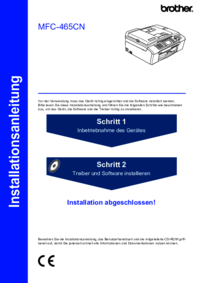




 (31 pages)
(31 pages)







Comments to this Manuals